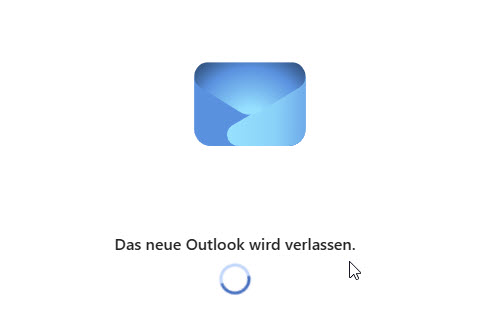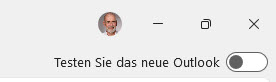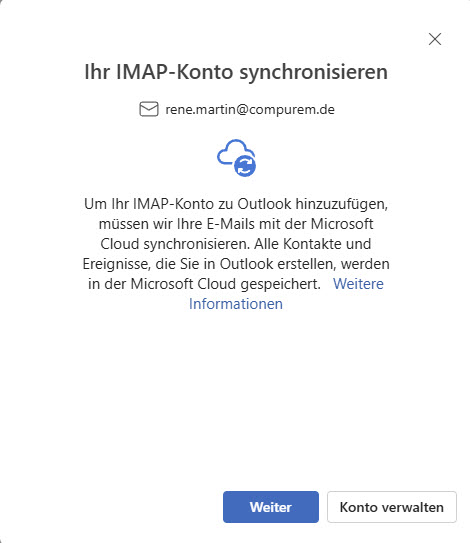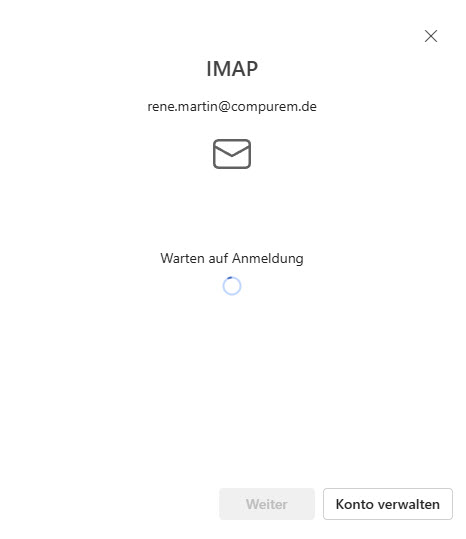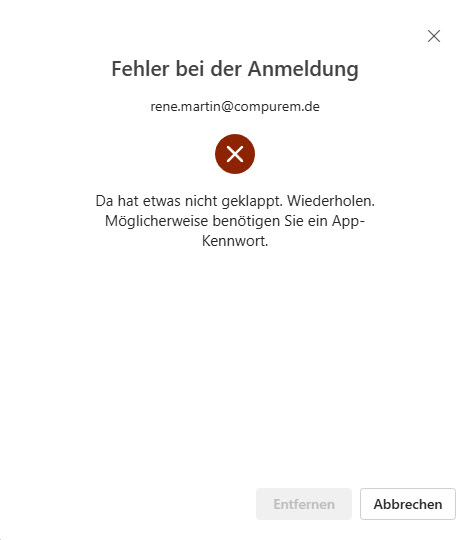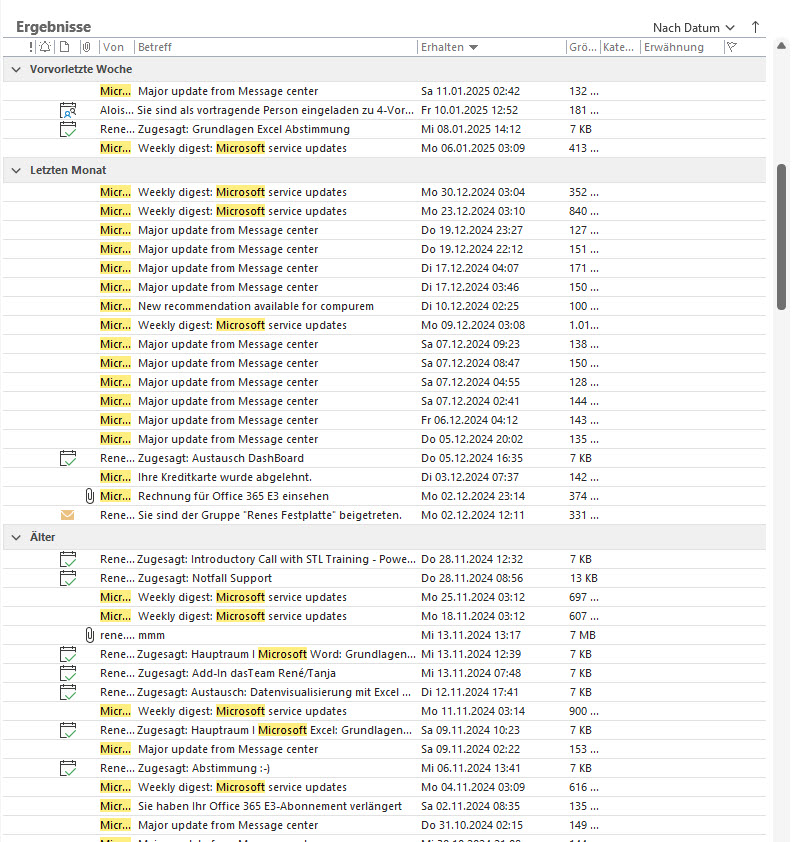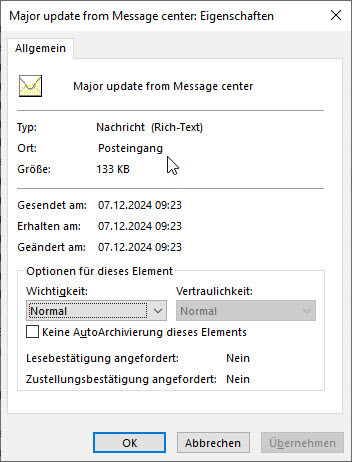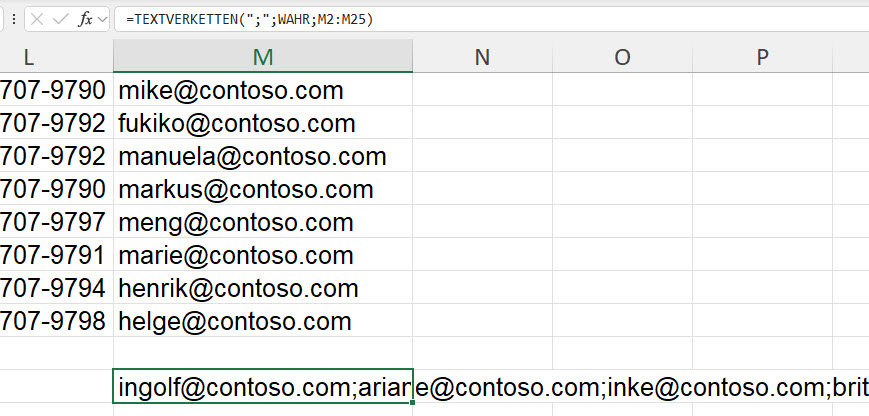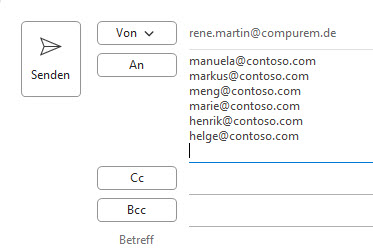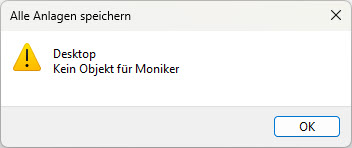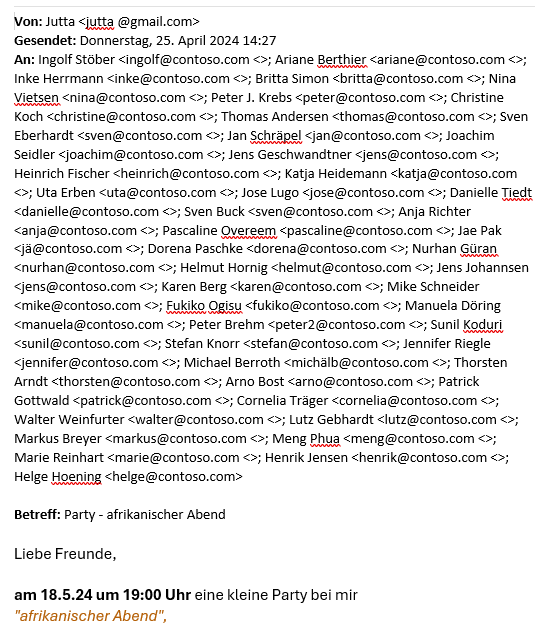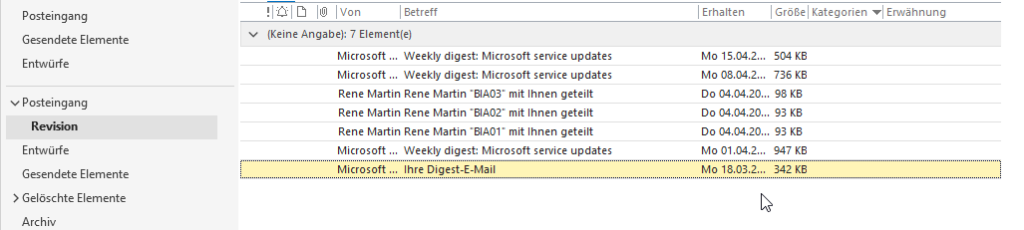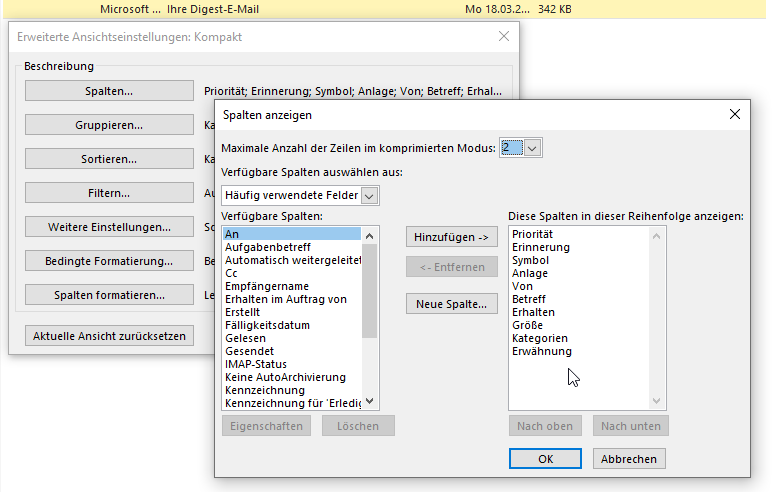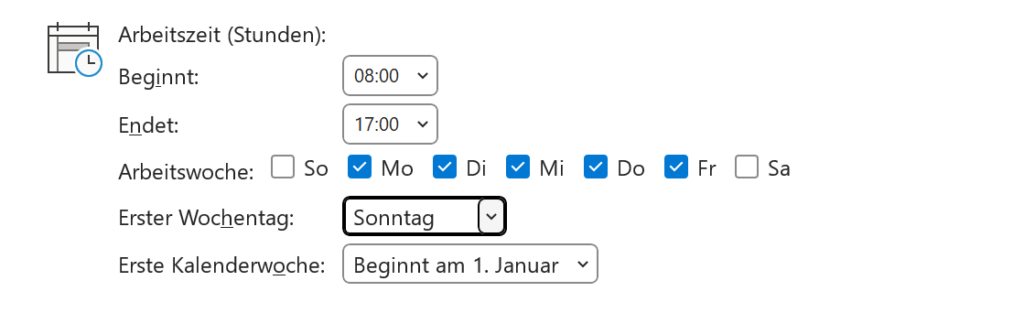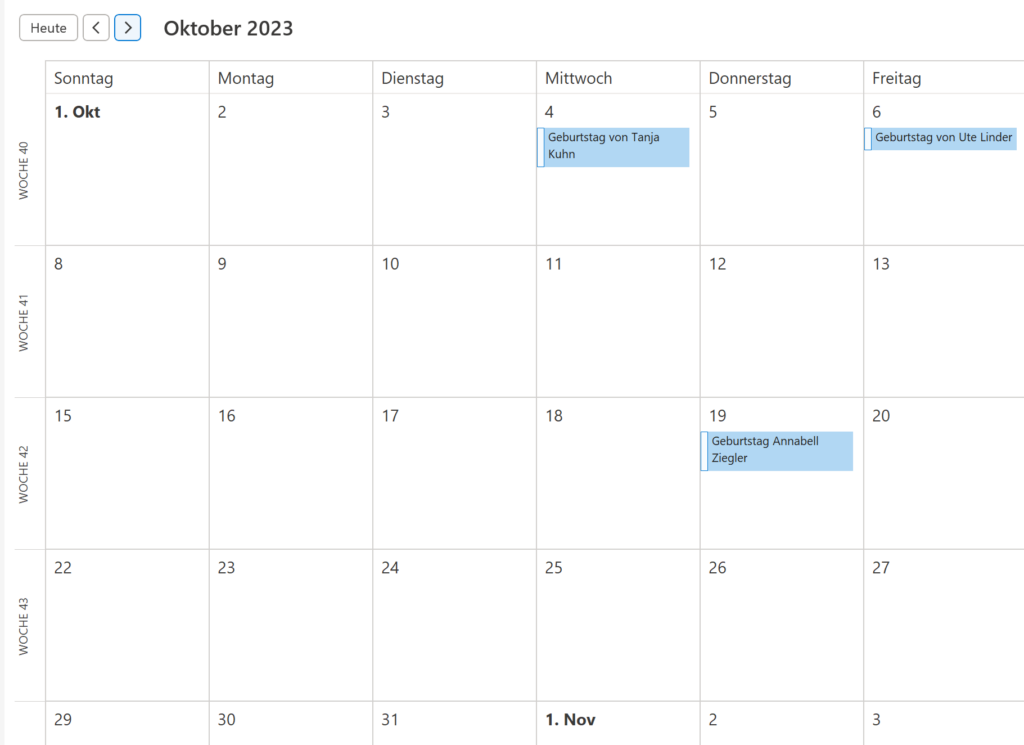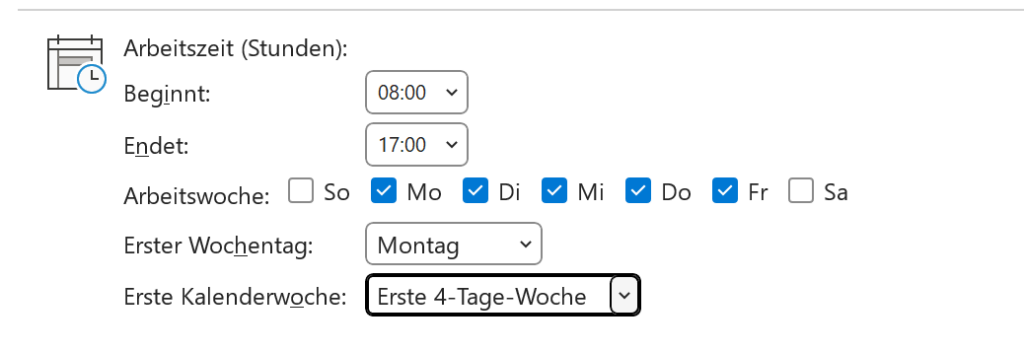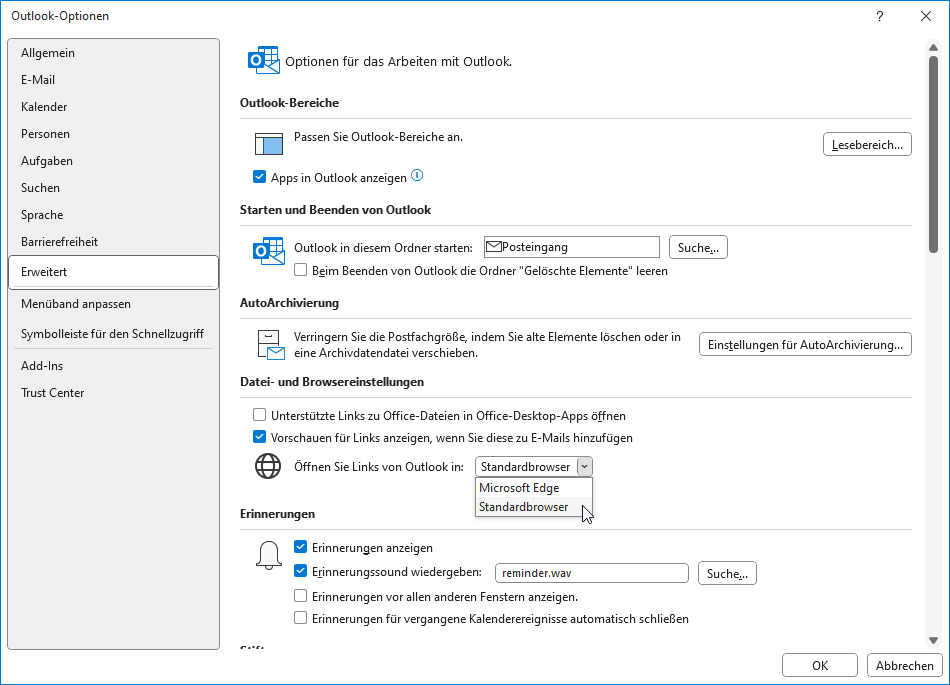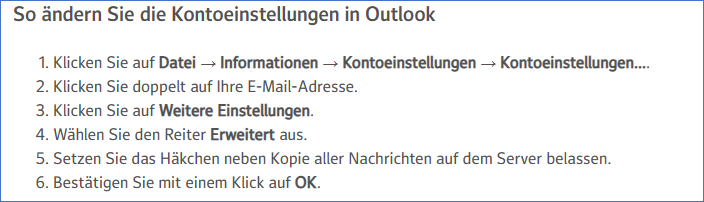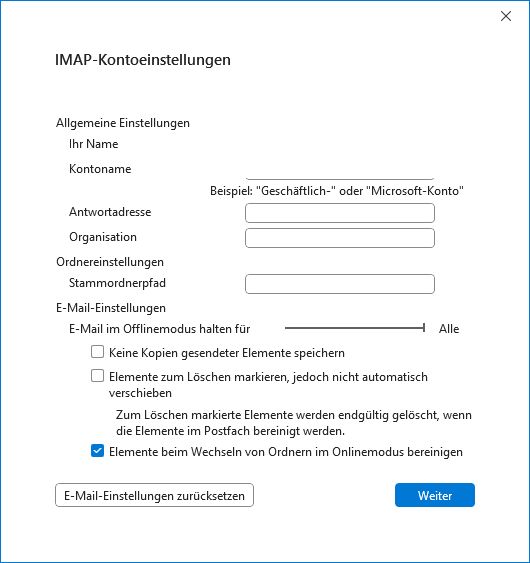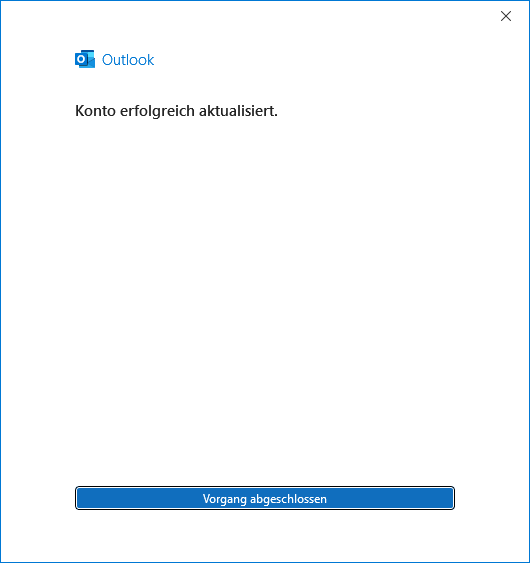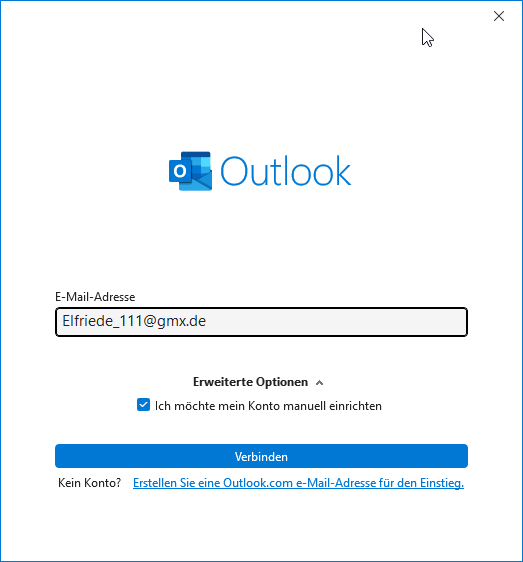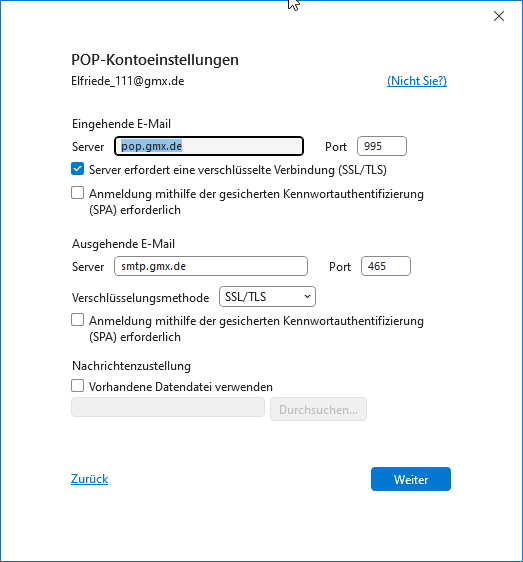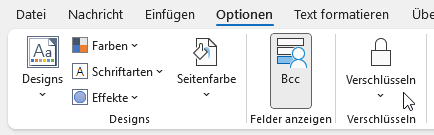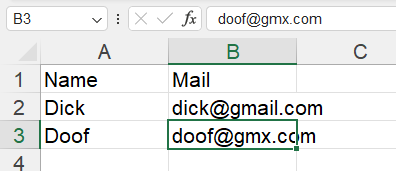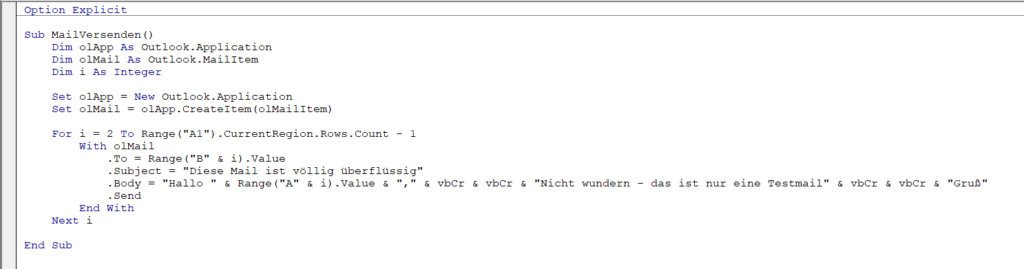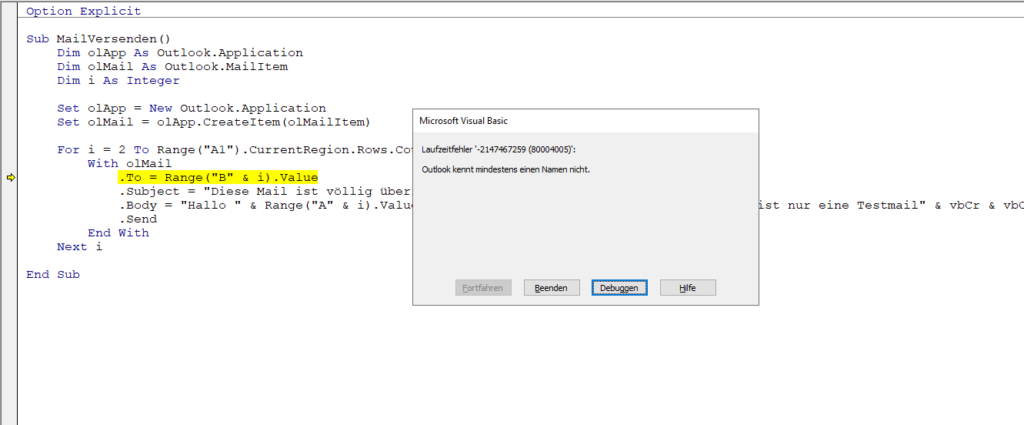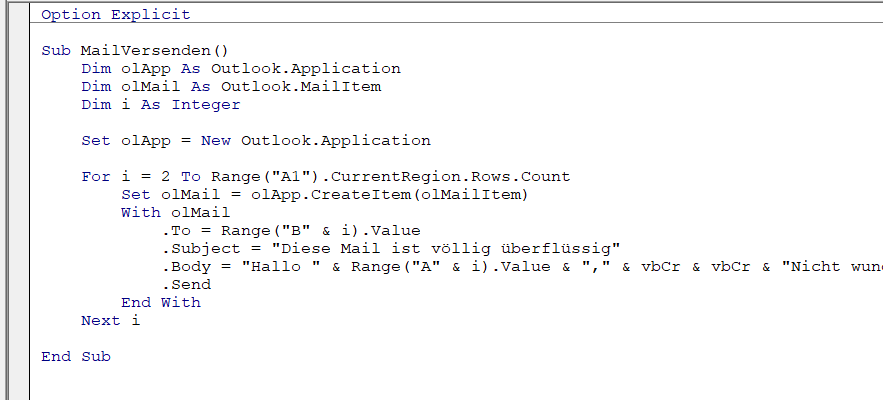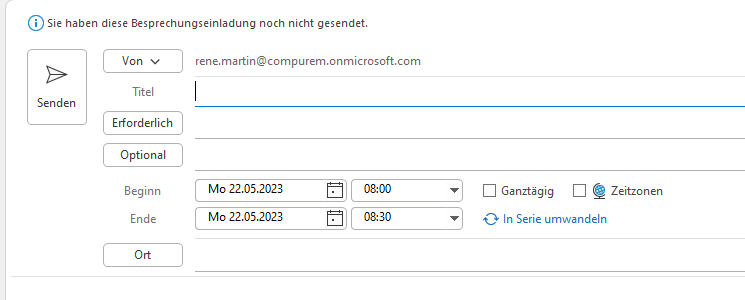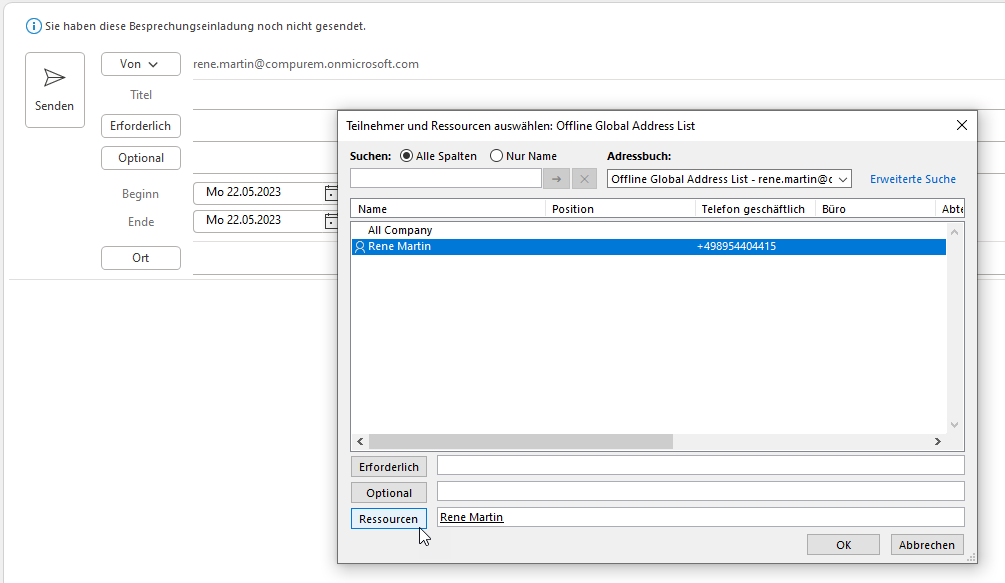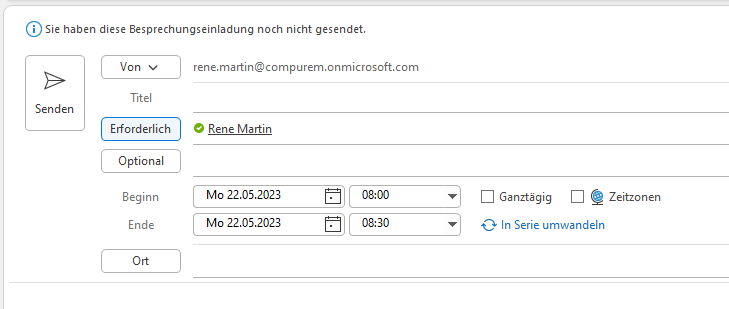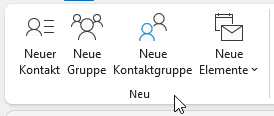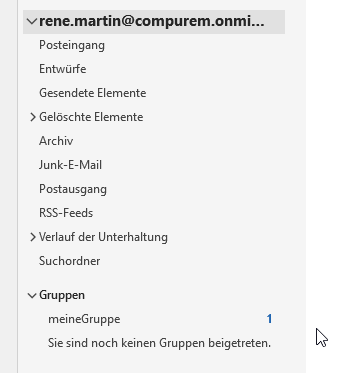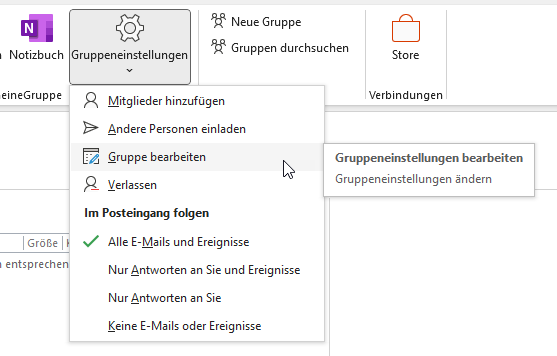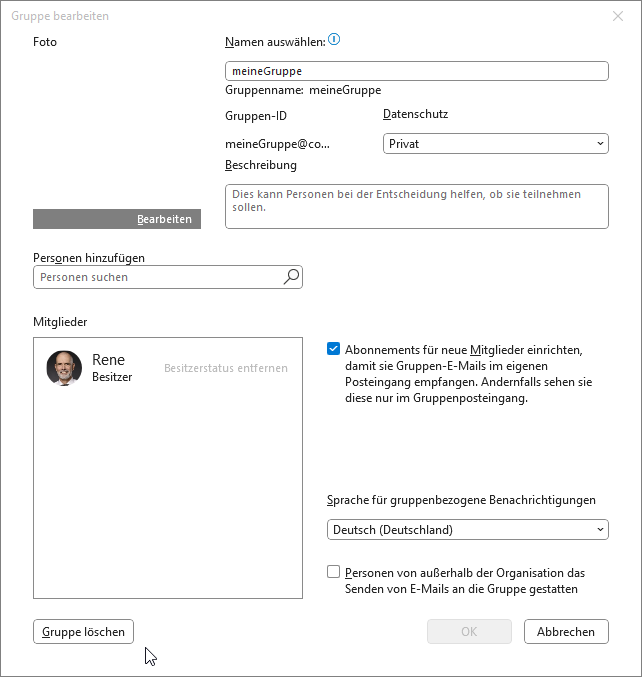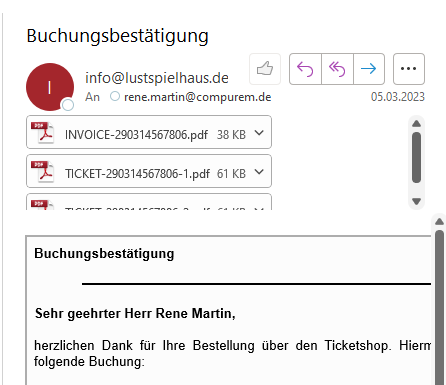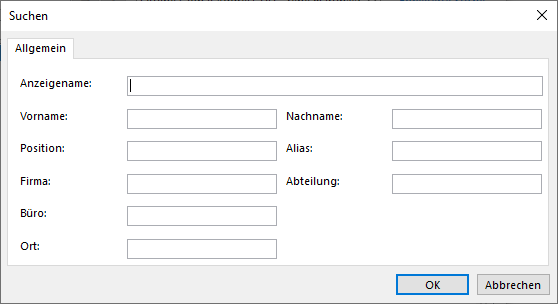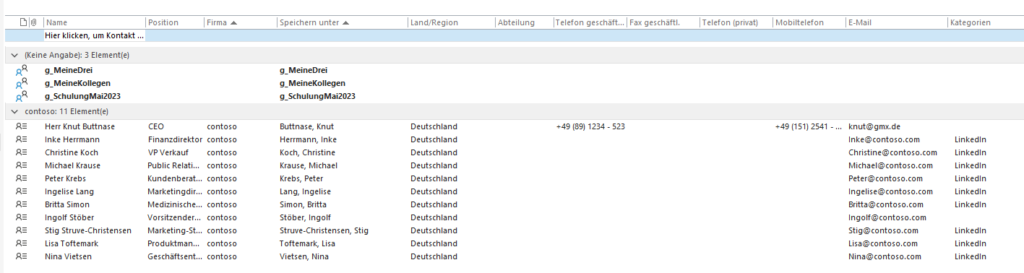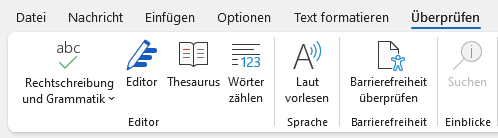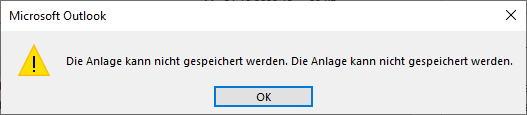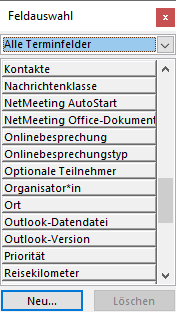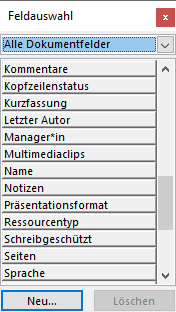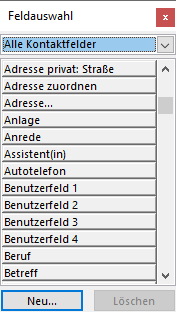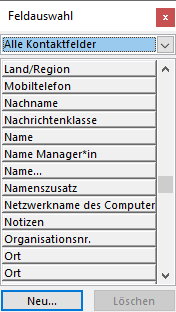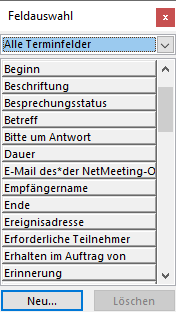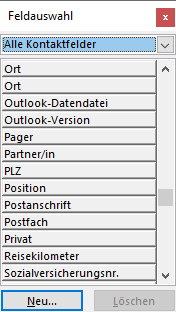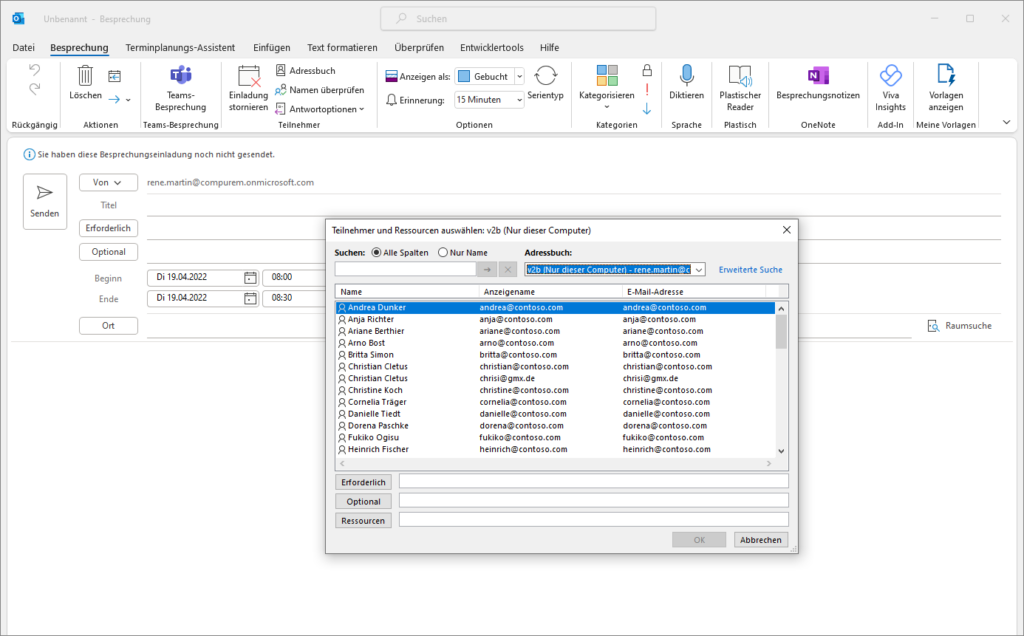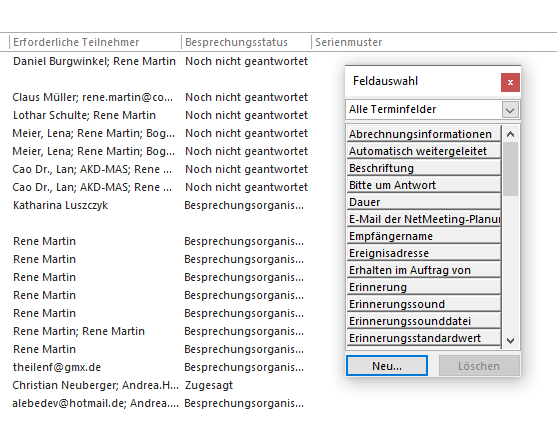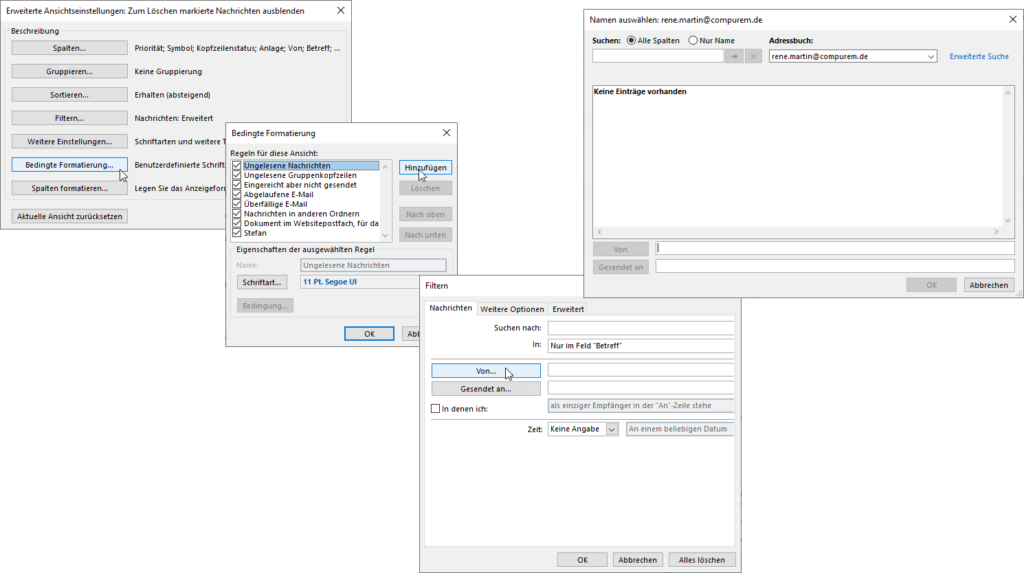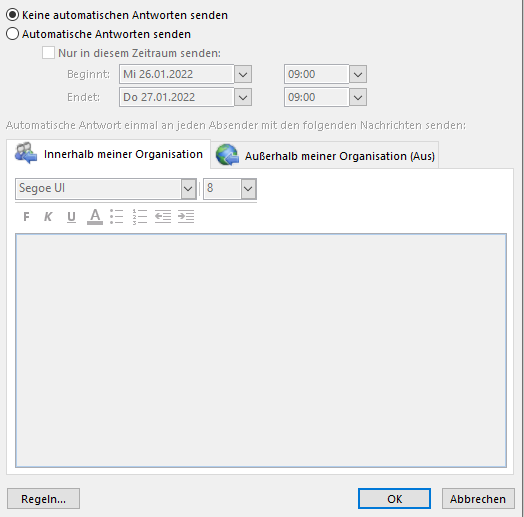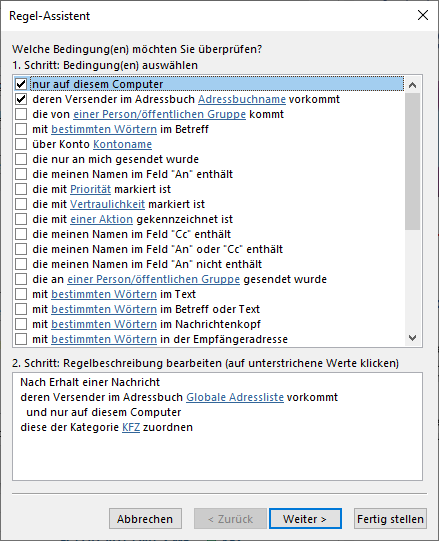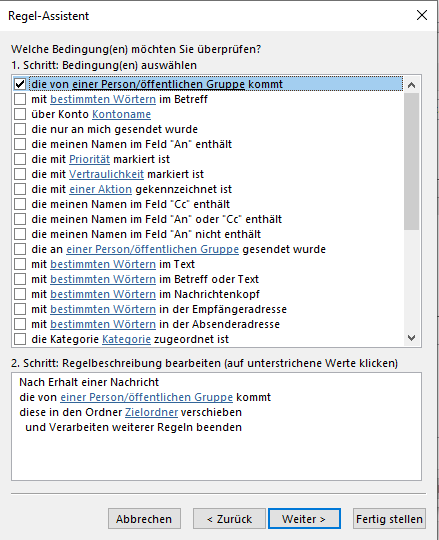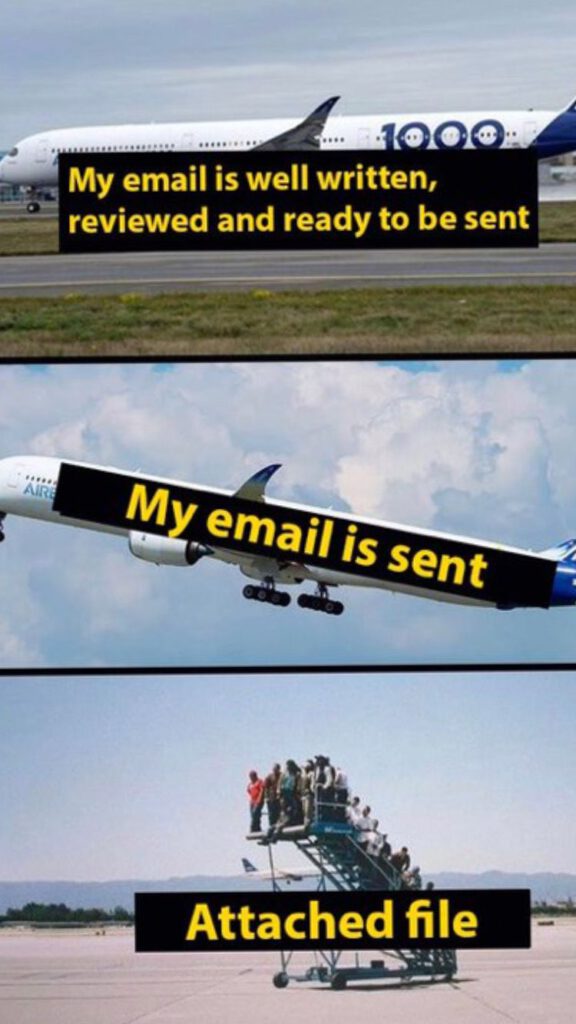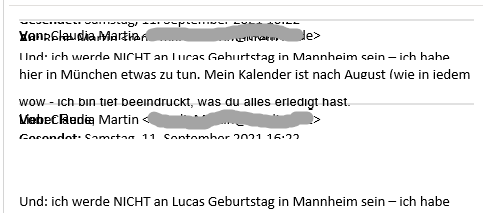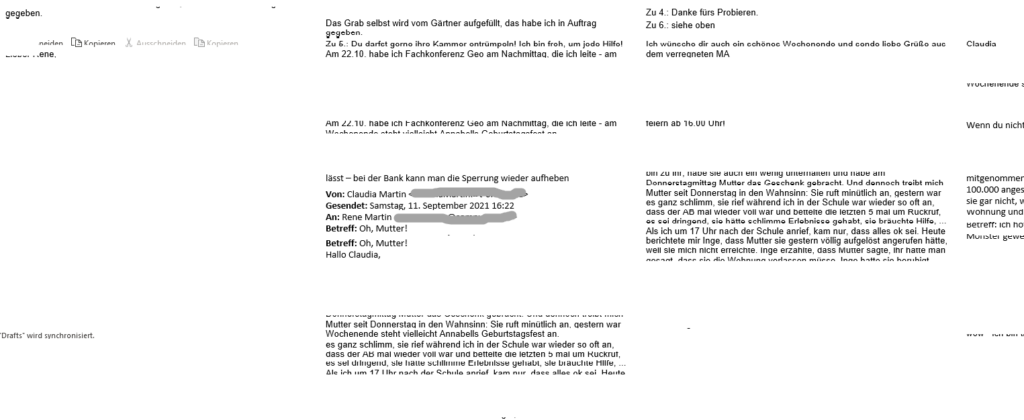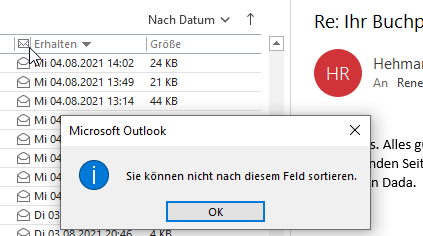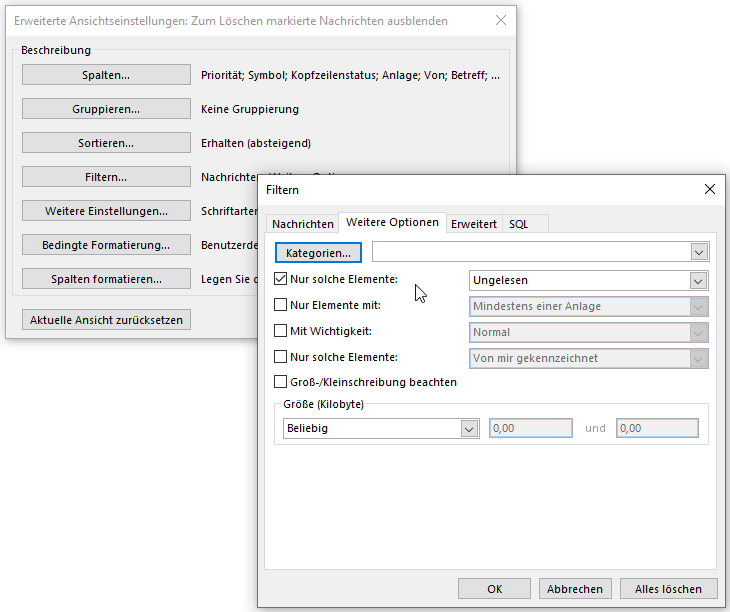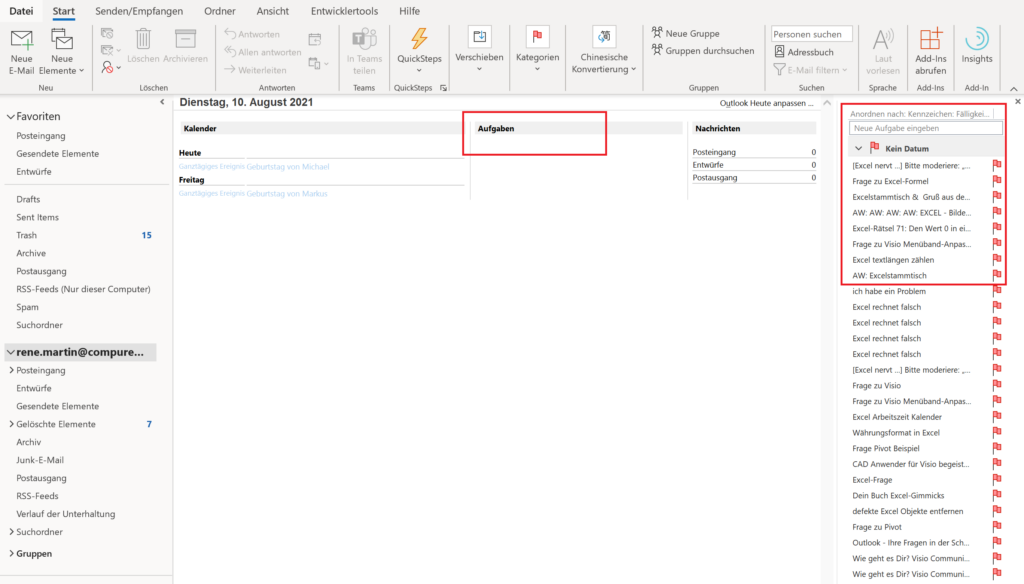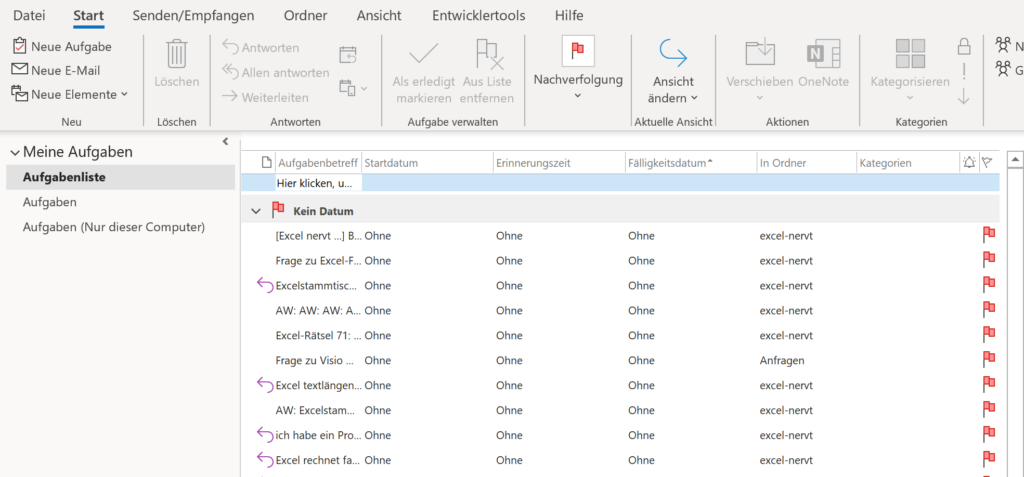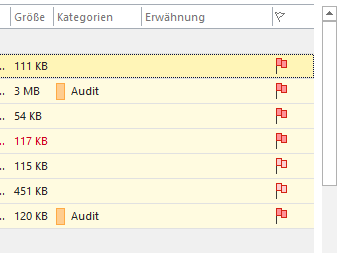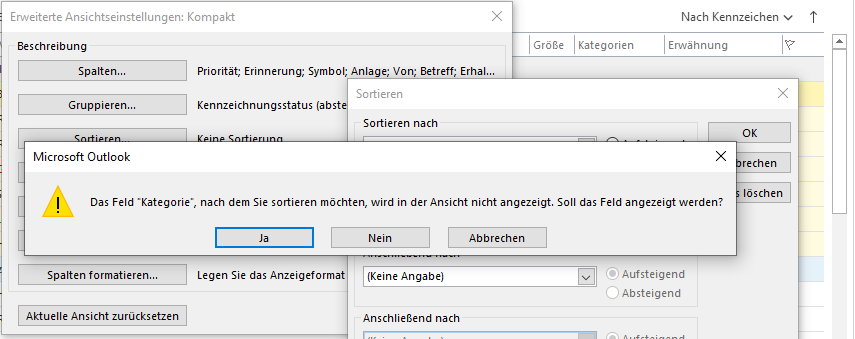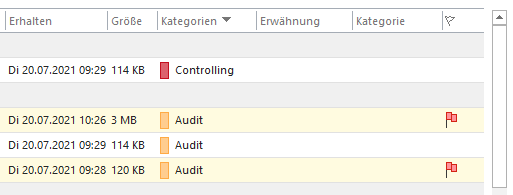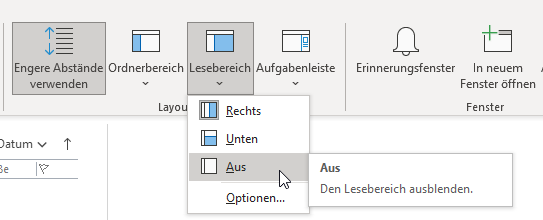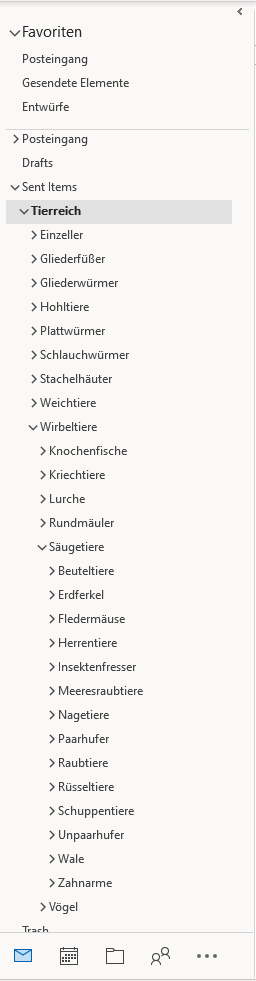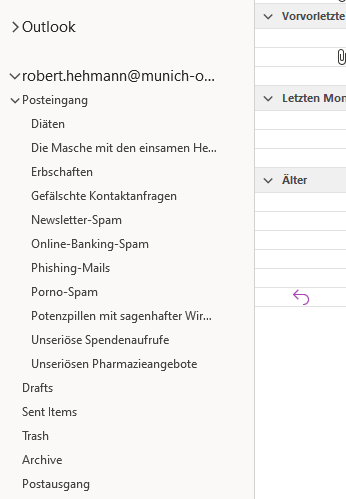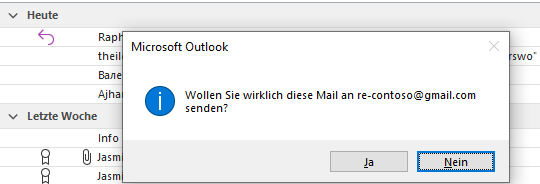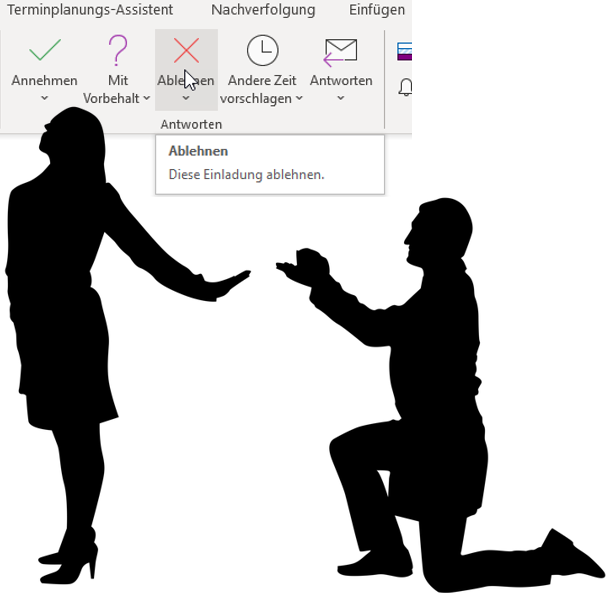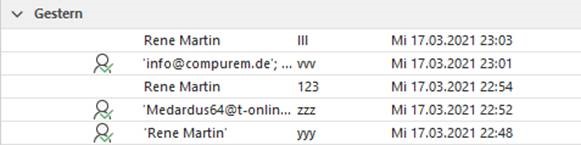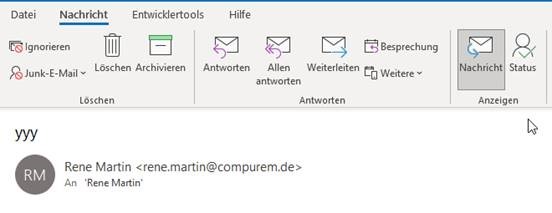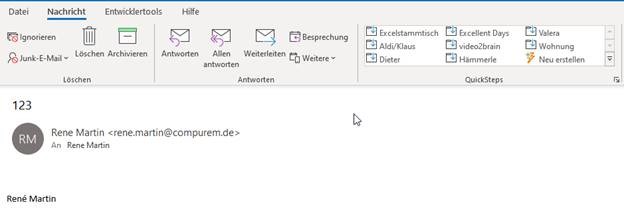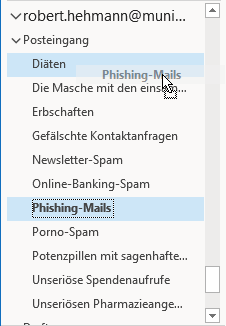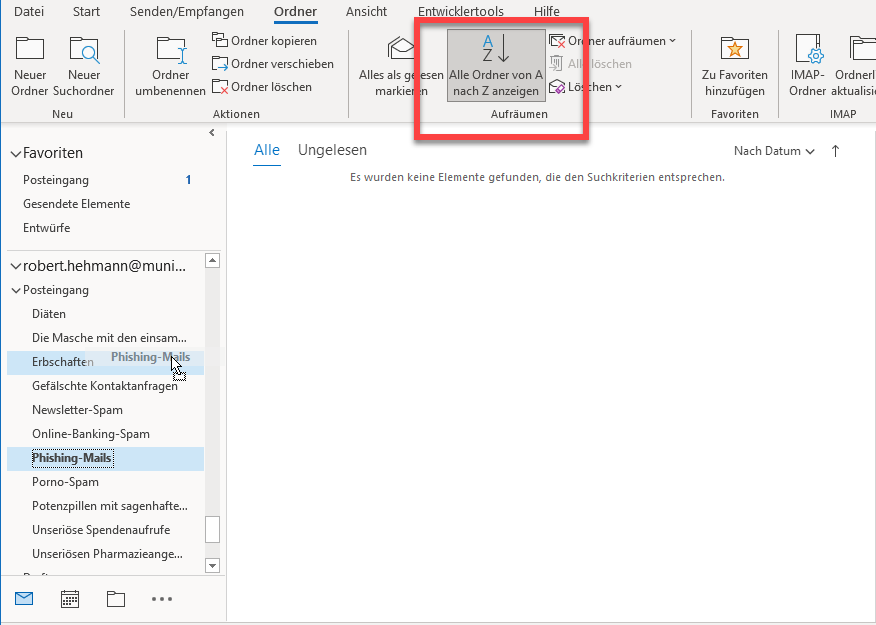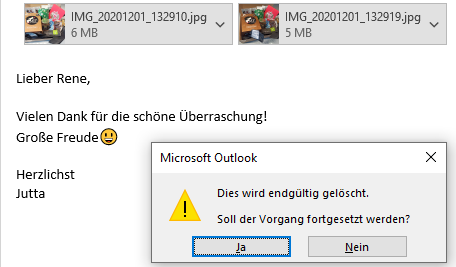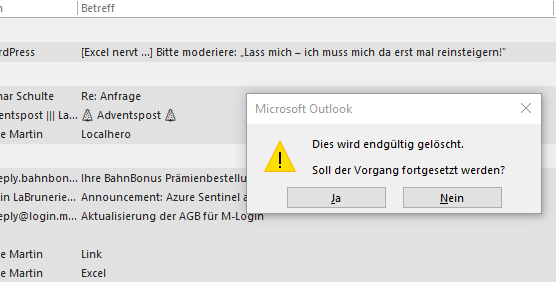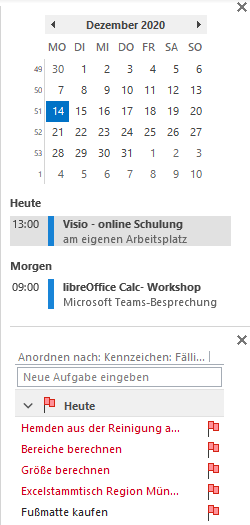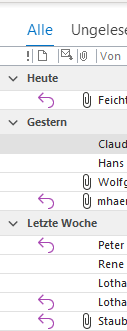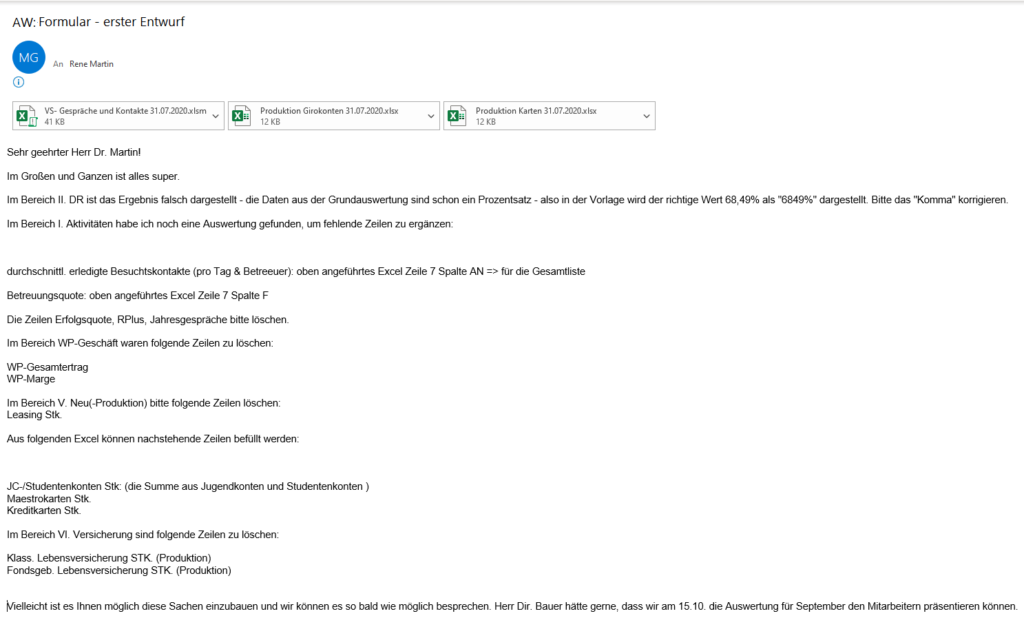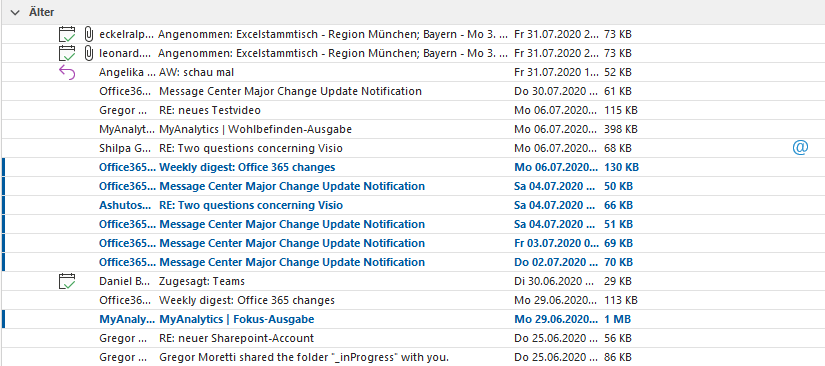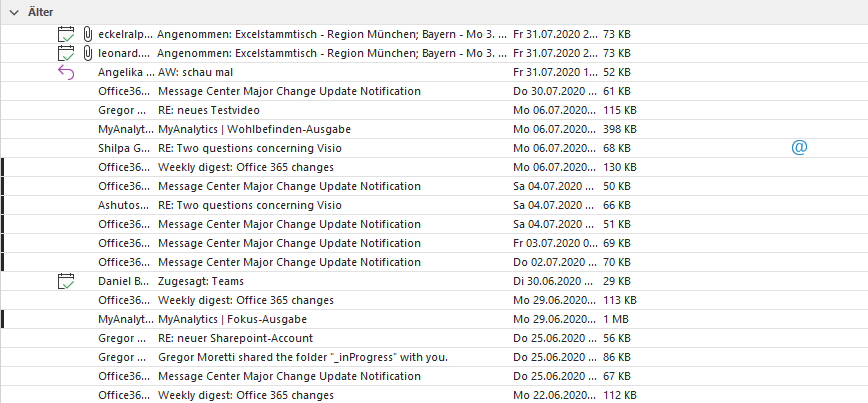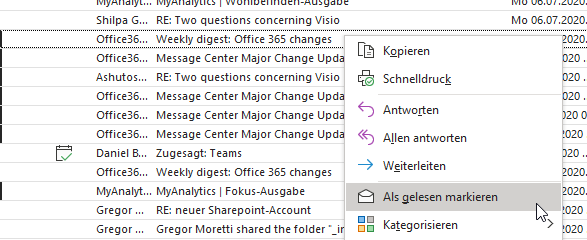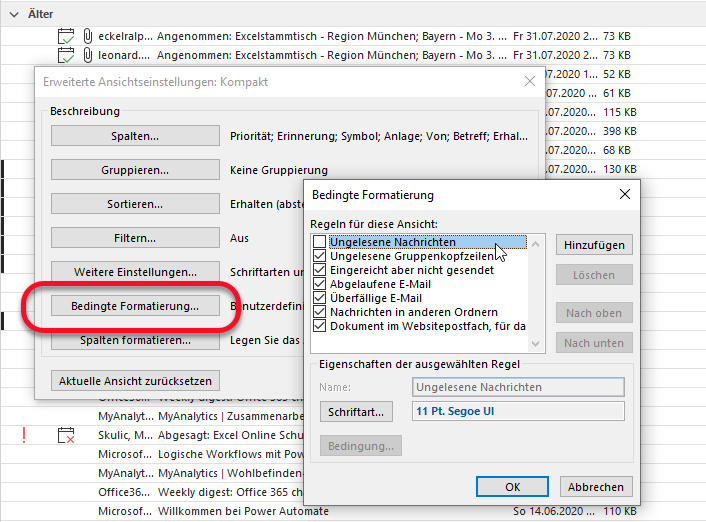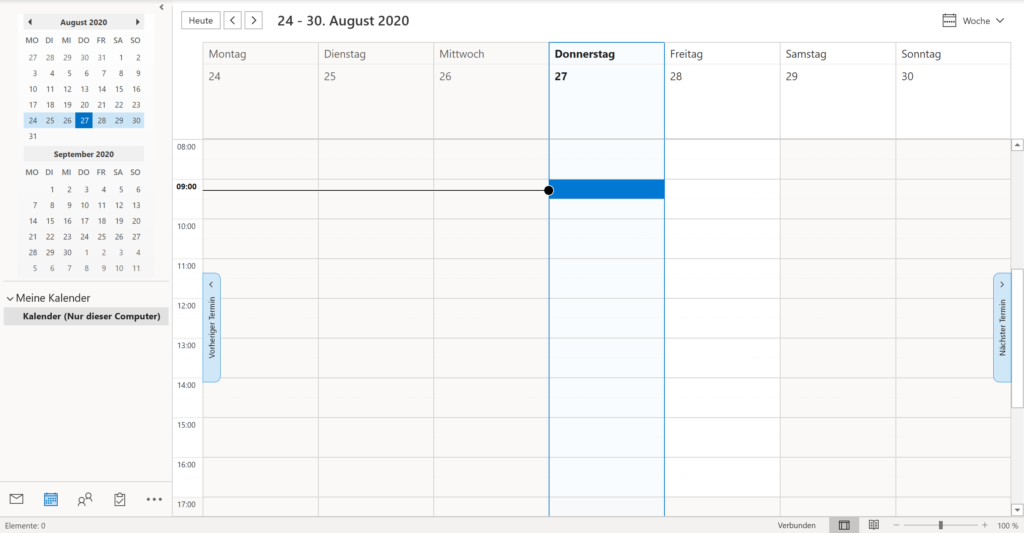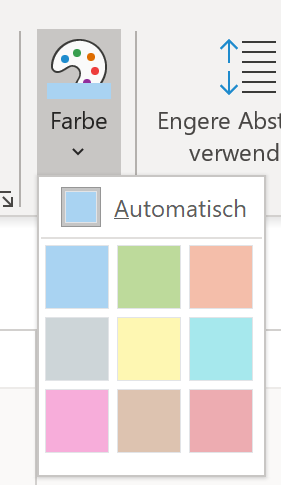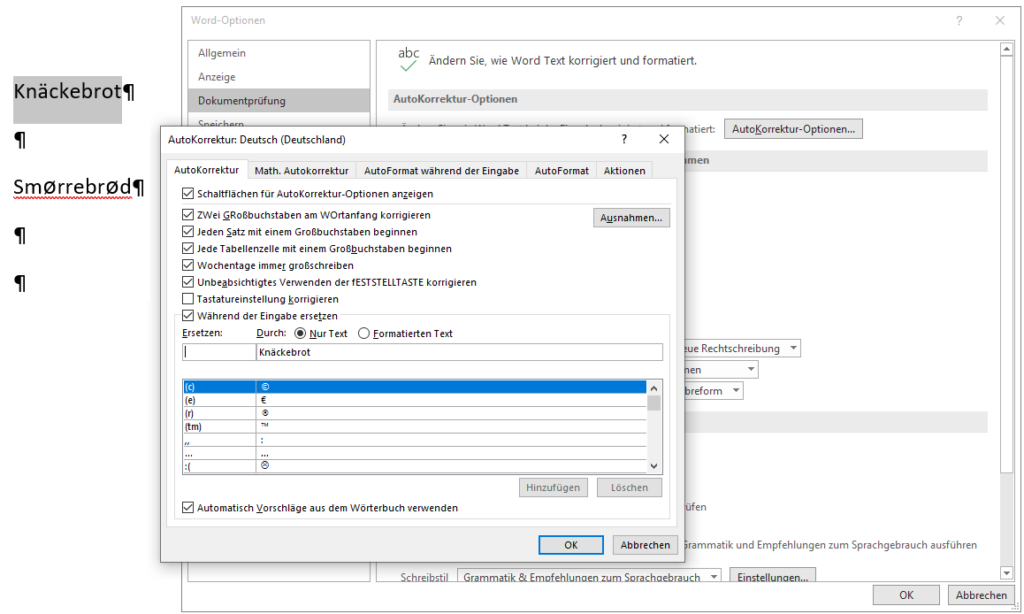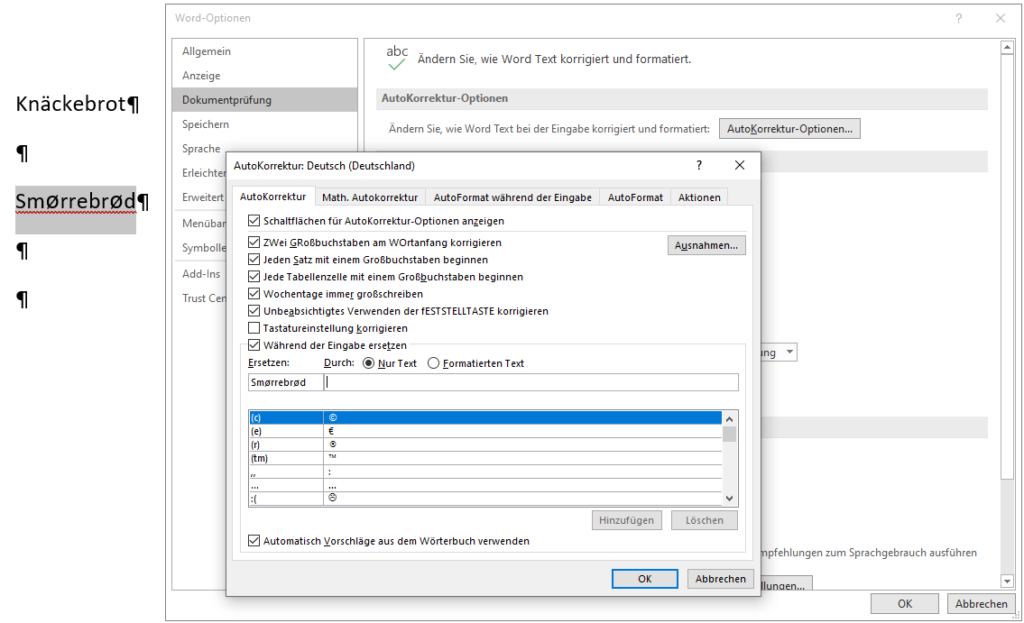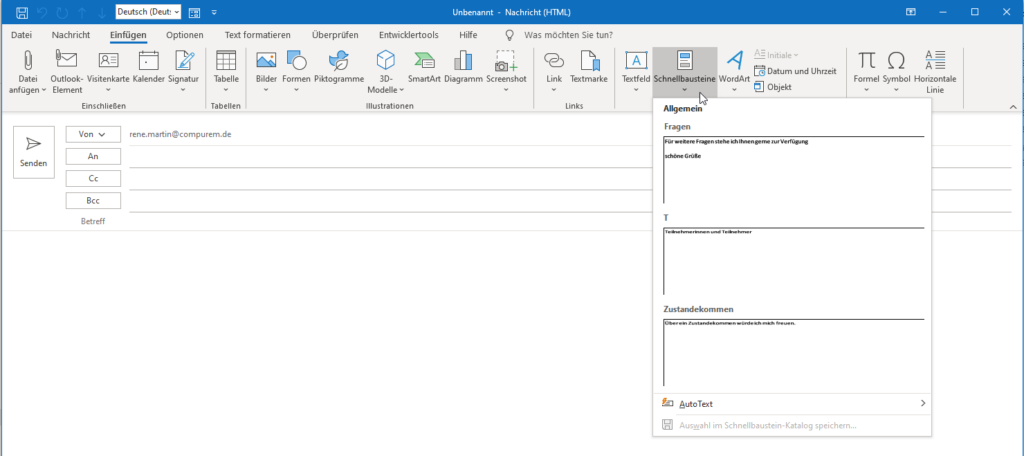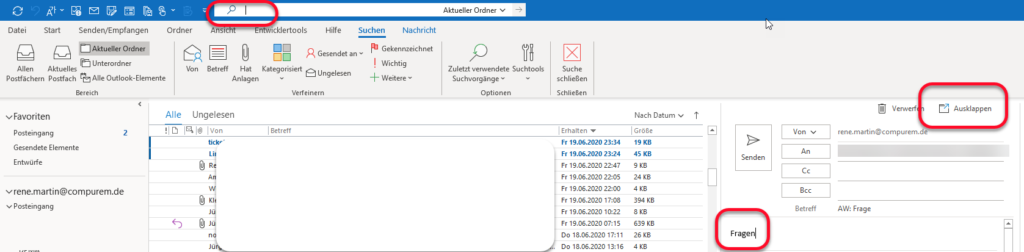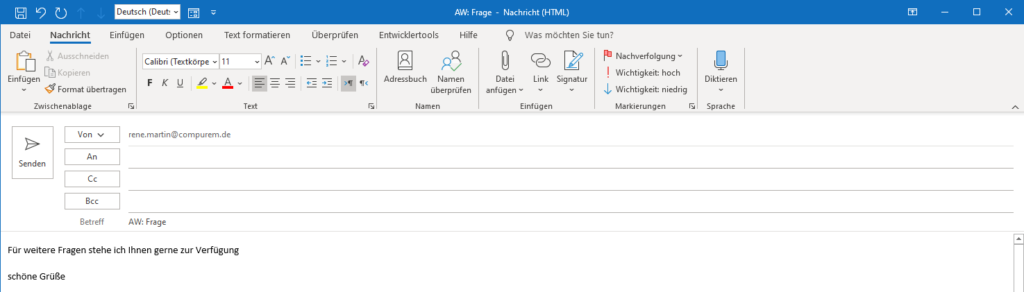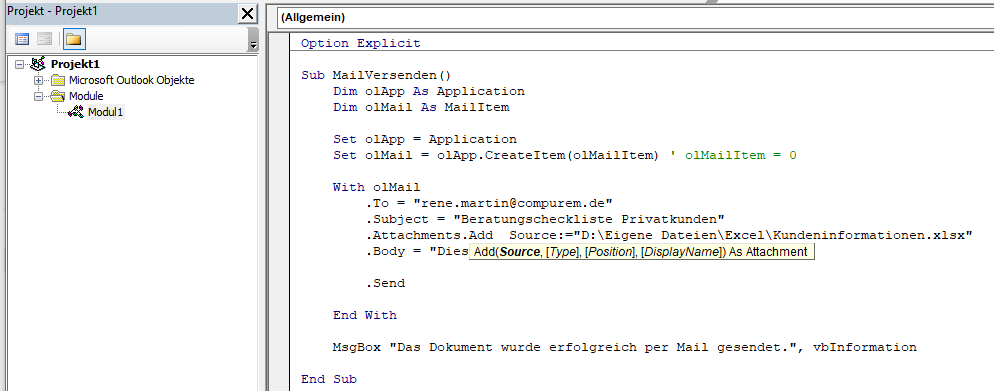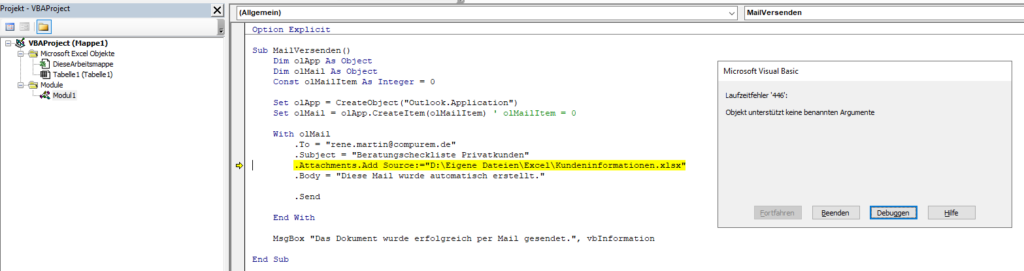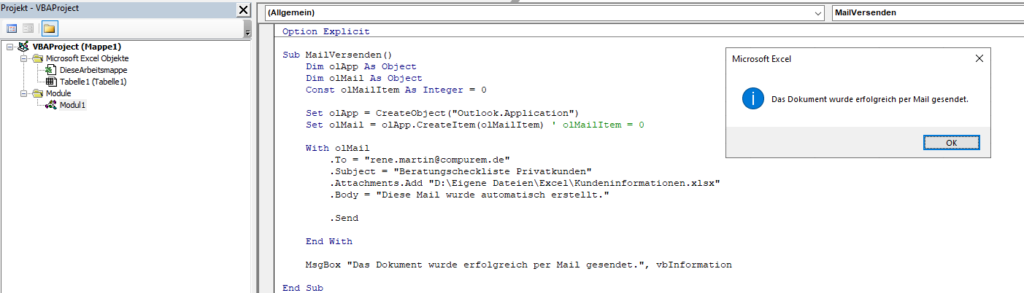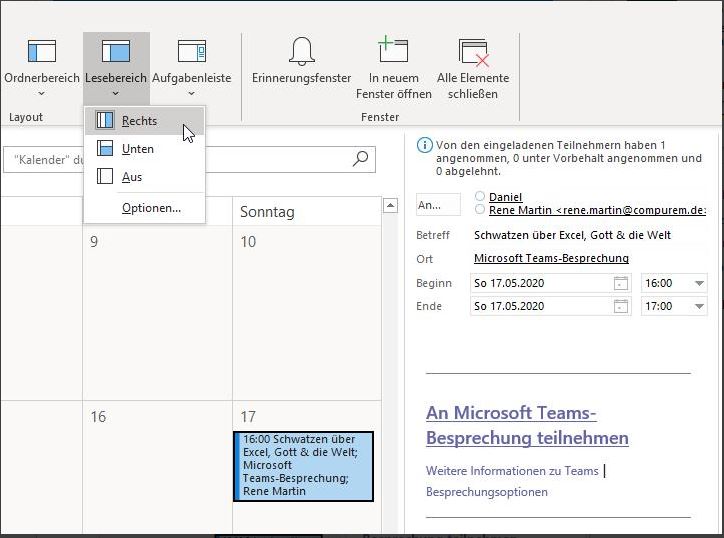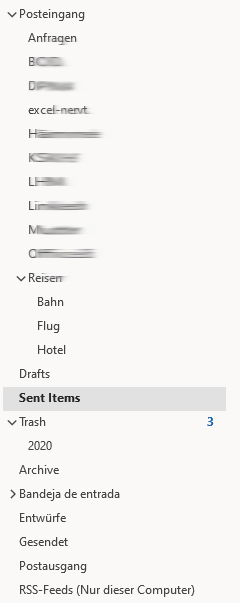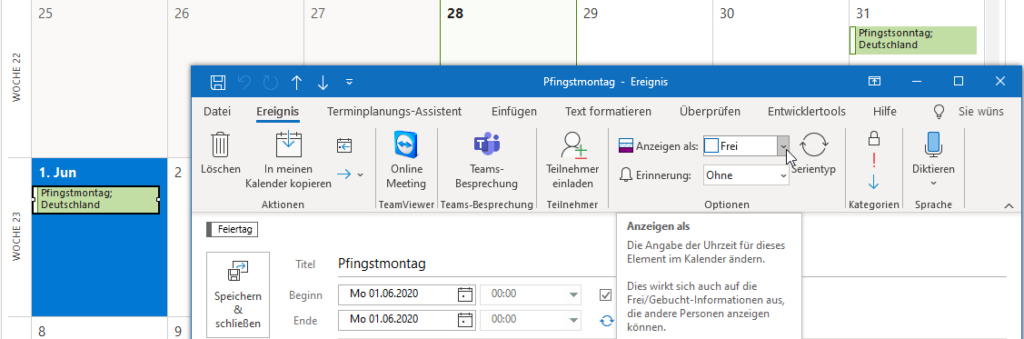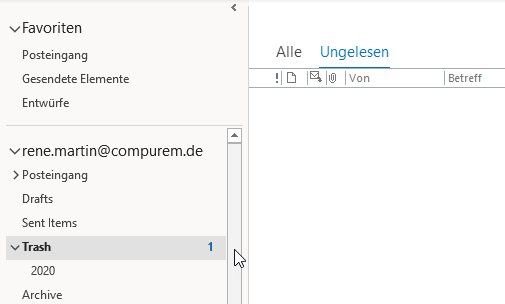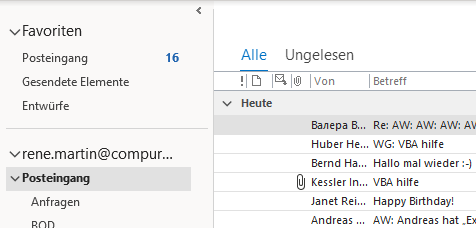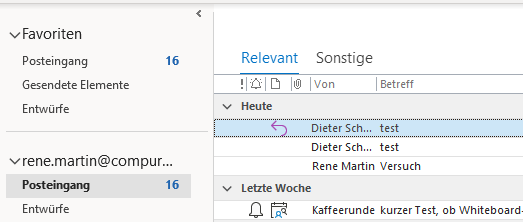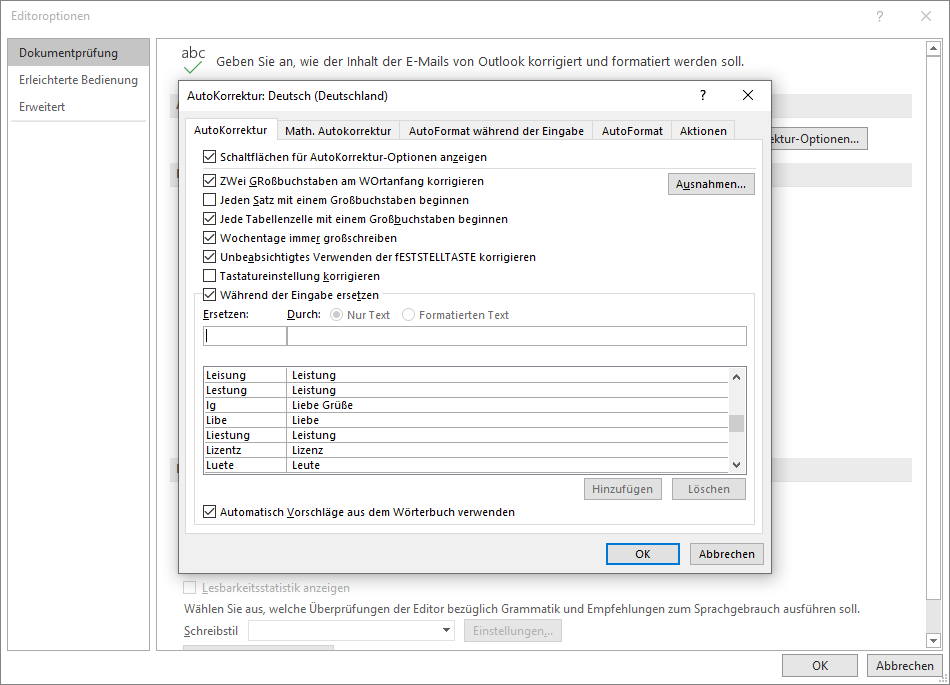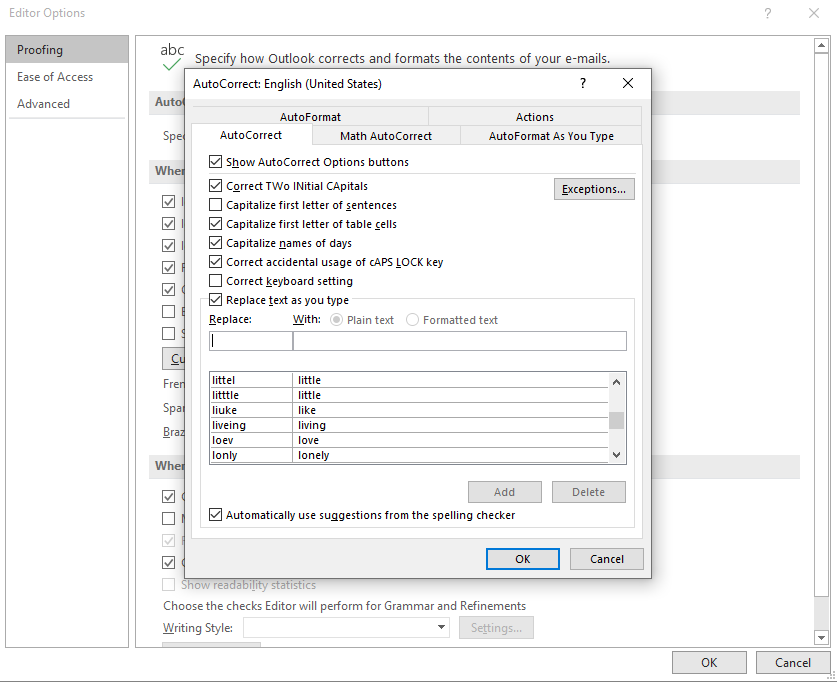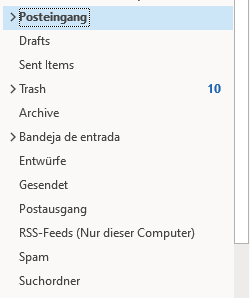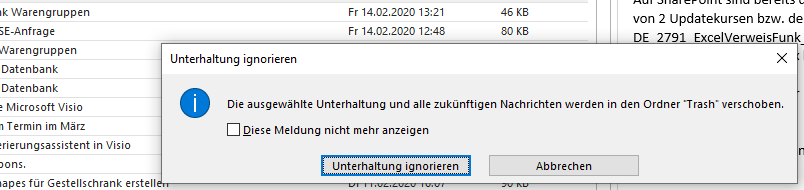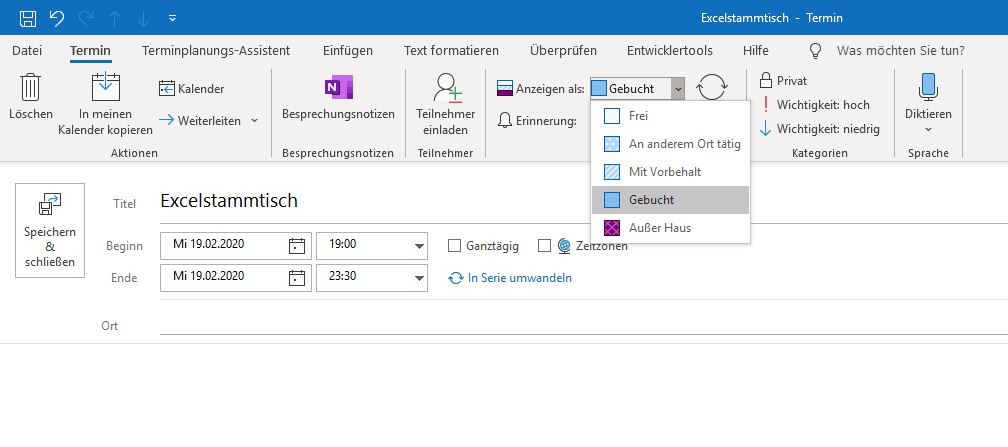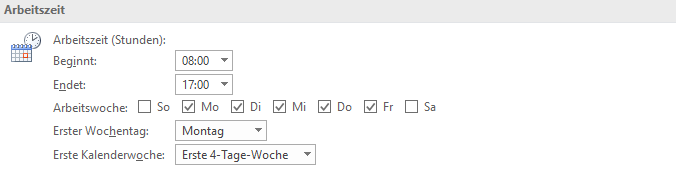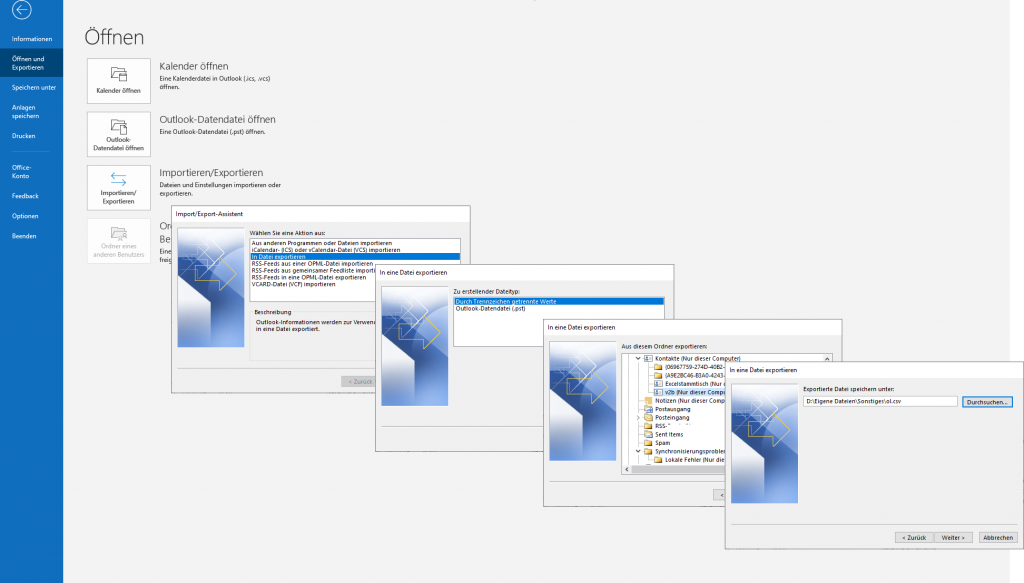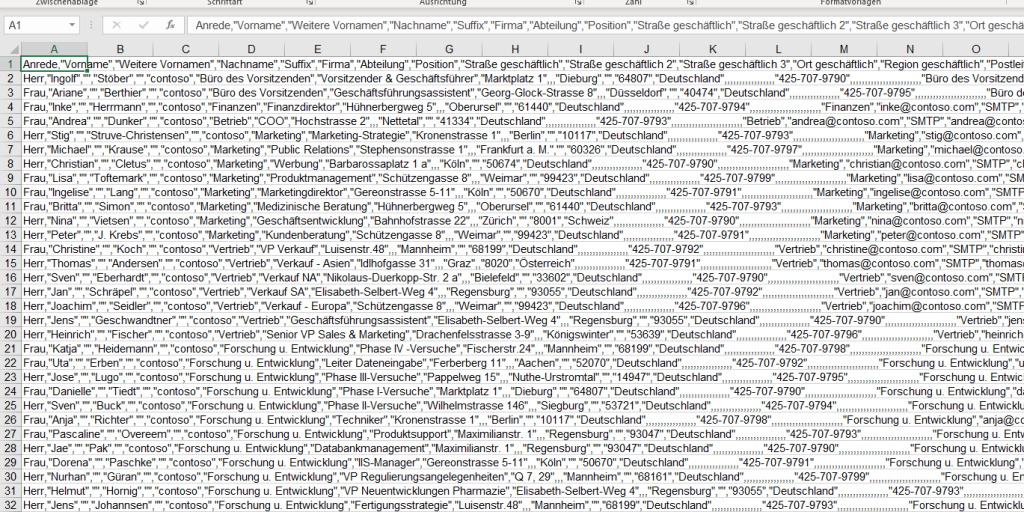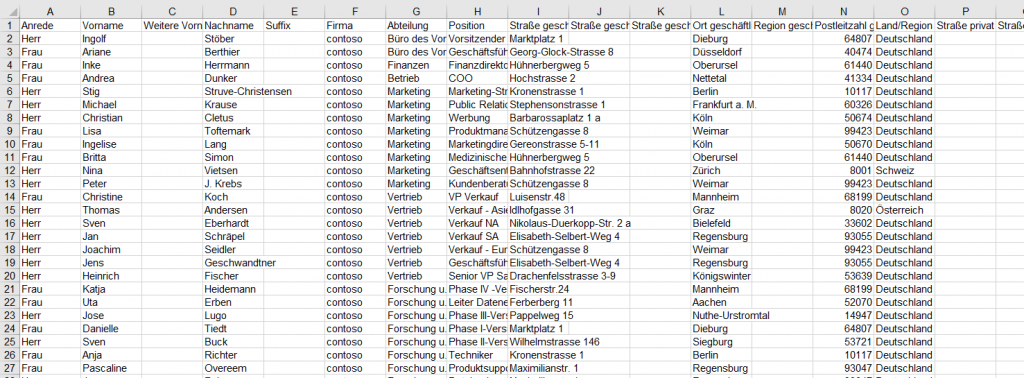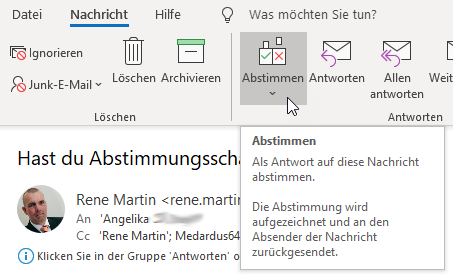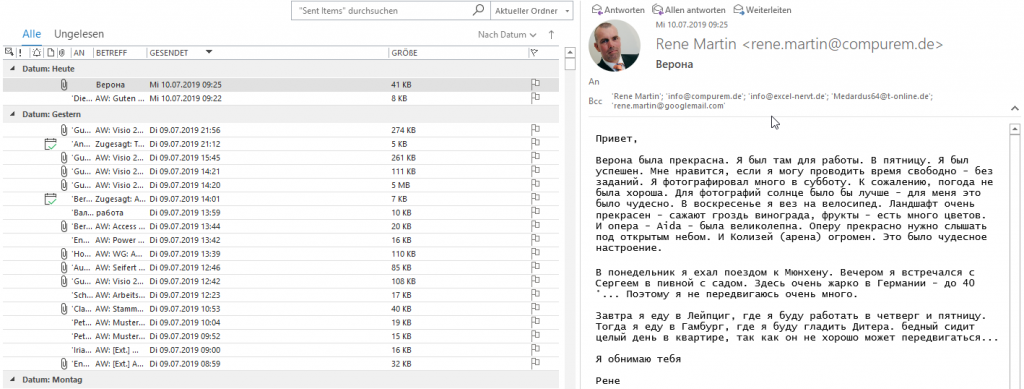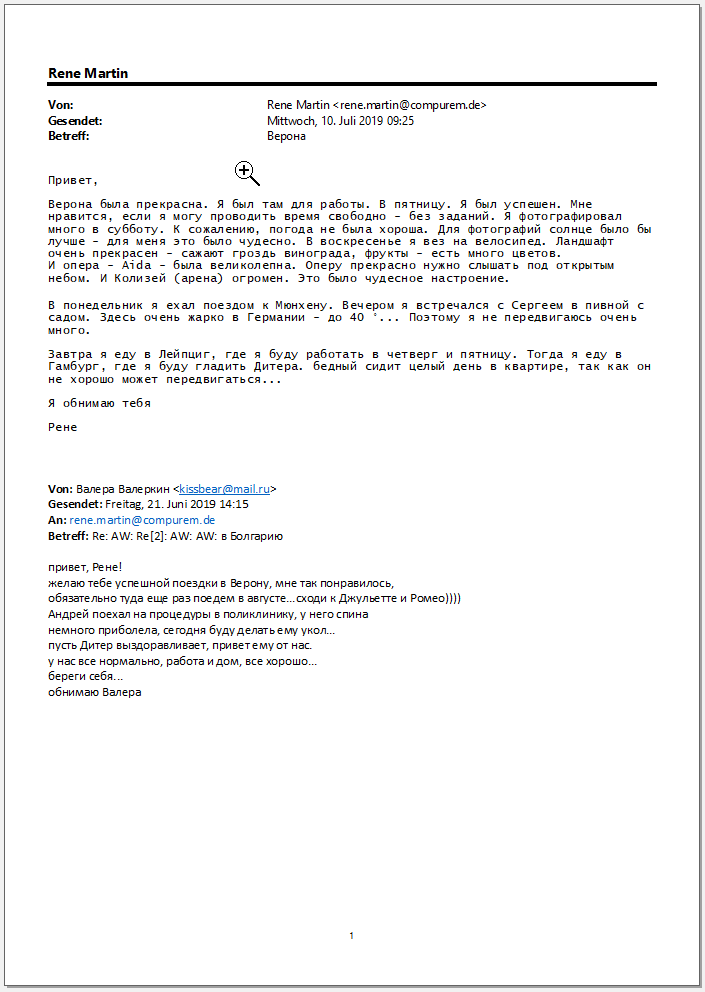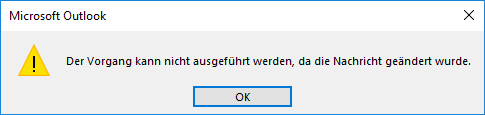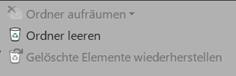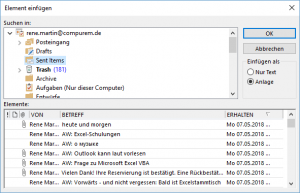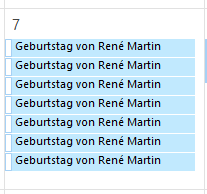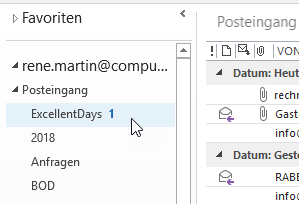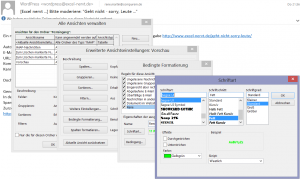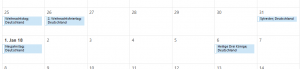Wer mir folgt, ist erfolgreich.
Outlook nervt auch!
Ich versuche ja offen für neue Technologien zu sein. Aber manche Firmen machen es einem schwer. Richtig schwer!
Das neue Outlook ist angekündigt. Das Desktop-Outlook soll so aussehen, wie das Outlook im Browser in Microsoft 365. Also in der online-Variante.
Doch schon der Test zeigt Unzulänglichkeiten:
Nicht alle meine Konten können importiert, das heißt: verwendet werden:
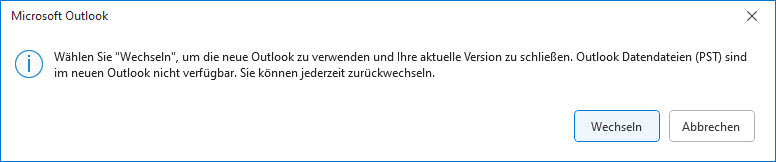
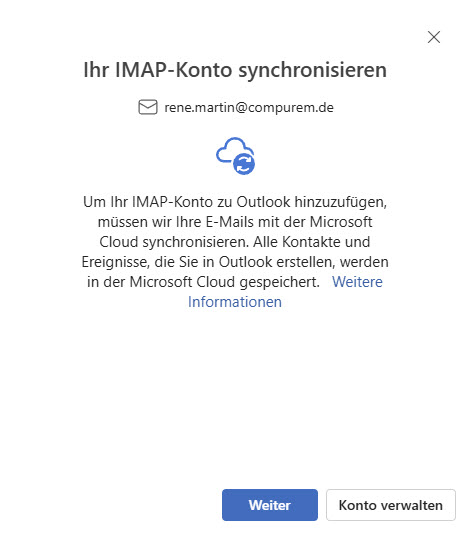
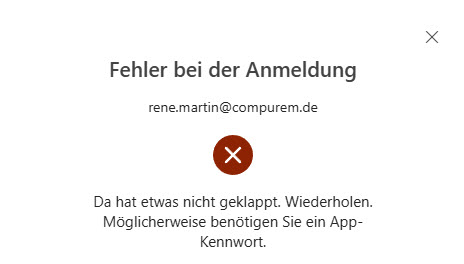
Und wenn man mal drinnen ist – was fehlt dann alles:
* Verschiedene Ansichten (beispielsweise eine Tabellenansicht für Kontakte und Termine)
* Die Symbolleiste für den Schnellzugriff; die Möglichkeit, das Menüband zu ändern
* Sonderzeichen (Symbole) – wenn ich an François aus España schreibe, dass er Smørrebrød mitbringen soll, muss ich den ASCII-Code der Zeichen wissen. Oder die Tastatur umstellen, empfiehlt Microsoft.
* Man weder diktieren noch laut vorlesen lassen.
* Man kann die Anlagen nicht aus den Mails löschen
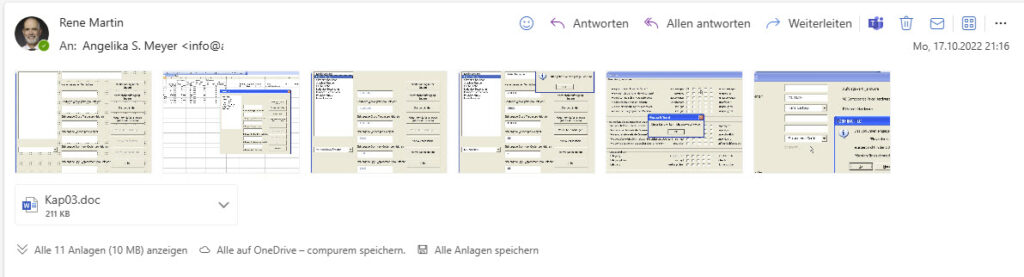
* Gibt es Vorlagen für Mails? Ich habe keine gefunden
* Die Autokorrektur ist sehr, sehr bescheiden (in den Optionen für das automatische Formatieren gibt keine typografischen Anführungszeichen, keine langen Gedankenstriche (Halbgeviertstriche) – das funktioniert nur mit –)
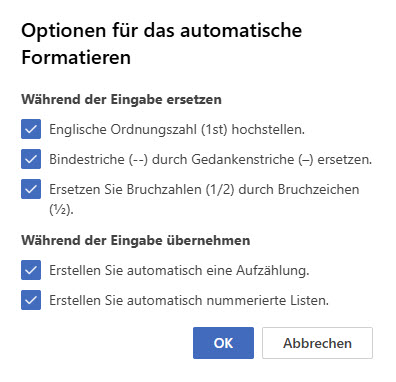
* Es gibt keine Schnellbausteine
* Auf viele liebgewordenen Tastenkombinationen muss man verzichten, beispielsweise: Groß-/Kleinschreibung ändern (Umschalt + F3), Wechseln zu Mails, Kalender, Personen (Strg + 1, 2, 3, …), Wechseln zu Posteingang und -ausgang (Strg + Umschalt + I / O), …
* Man kann keine Kontakte verschicken
* Mails ändern (in den Aktionen) ist nicht möglich.
* Die Bedingte Formatierung ist bescheiden: es fehlen Optionen und Formatierungsmöglichkeiten:
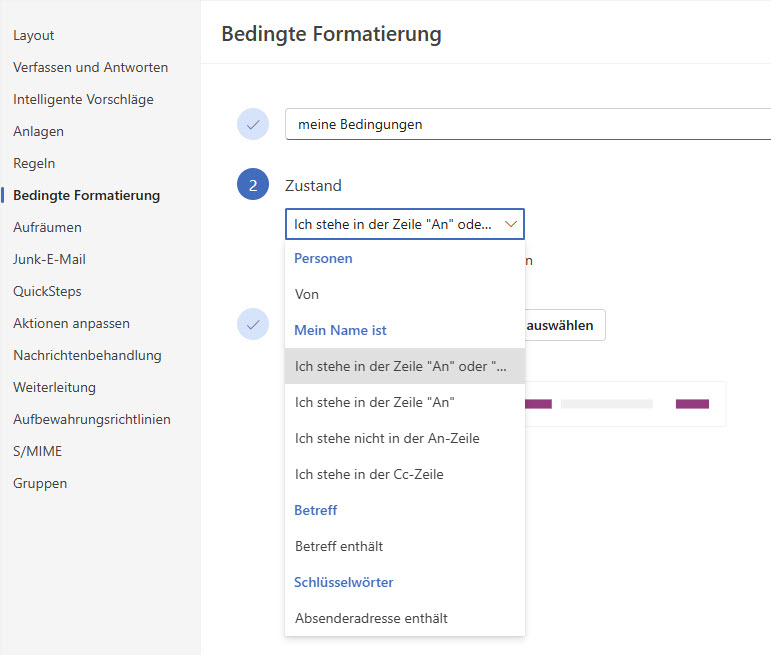
* Die Suchordner sind sehr begrenzt (beispielsweise kann man nicht die Suche nach einem Text in einer Mail speichern):
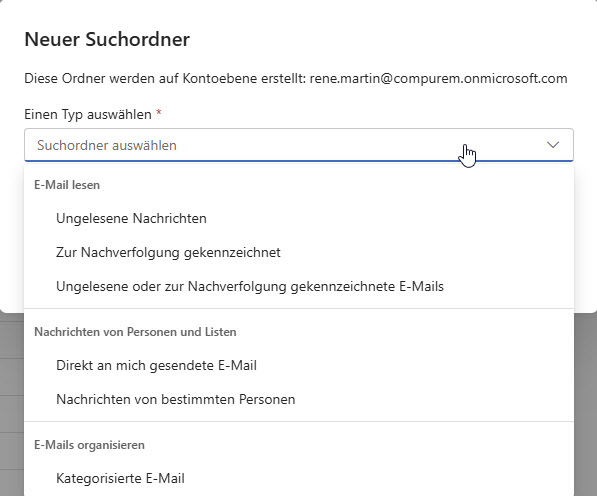
* Man kann zwar Mails speichern – jedoch ohne Anlage
* Will man eine Anlage anfügen, werden leider nur die Dateien vorgeschlagen, die man auf OneDrive geöffnet hat – nicht die Desktop-Dateien:
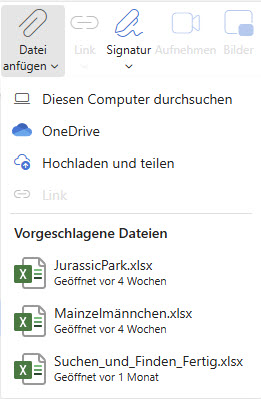
* Werden Bilder in einen Kontakt übernommen, werde dies beim Empfang einer Mail nicht angezeigt.
* Visitenkarte, die man gestalten kann, vermisst man.
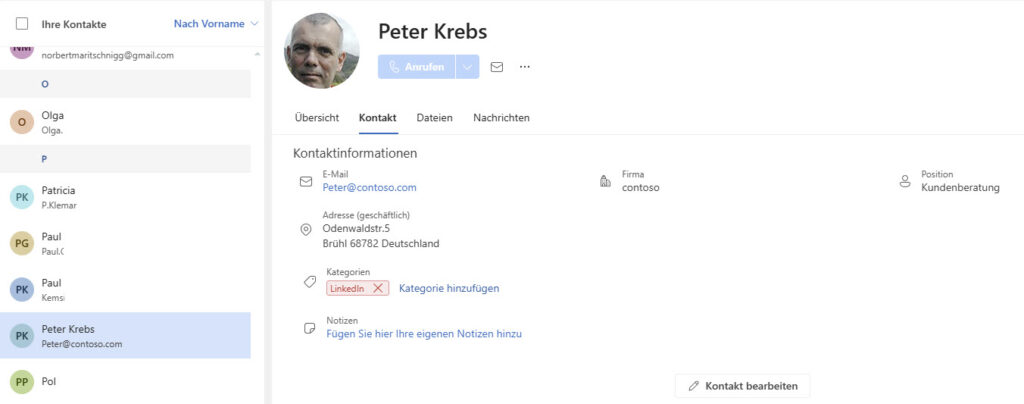
* Komplexe Suchfunktionen fehlen im neuen Outlook.
* In Word gibt es ein Symbol: Adressbuch. Damit kann man einen Namen auswählen und die Adresse aus Outlook wird in Word eingefügt. Im neuen Outlook wird jedoch keine Straße und Ort eingefügt
* Kategorien sind nicht übergreifend (Mail, Kalender, Kontakte)
* Kontakte aus dem Adressbuch in die eigenen Kontakte/Personen übernehmen, ist nicht möglich.
* Mehrere, beliebige Tage im Kalender auswählen – geht nicht!
* Obwohl die Loops mit dem neuen Outlook eingeführt wurden, kann man sie im alten Outlook über ein Symbol anzeigen lassen – im neuen jedoch nicht. Dort muss man über die Mails in die Loops wechseln.
* Wo sind die Feiertage?
* Farben für verschiedene Kalender festlegen – Fehlanzeige!
* Notizen wurden entfernt (okay – DAMIT kann ich noch leben)
* Eigene Formulare erstellen? – Weit gefehlt!
* VBA wird nicht mehr unterstützt
Ich gestehe: Verbessert wurde:
* Kalender freigeben
* Die Aufgaben
Dennoch: Ich bleibe bei meinem alten Outlook: